华硕笔记本电脑防火墙在哪里设置关闭
来源:Win7旗舰版
时间:2023-05-01 11:03:59 222浏览 收藏
一分耕耘,一分收获!既然打开了这篇文章《华硕笔记本电脑防火墙在哪里设置关闭》,就坚持看下去吧!文中内容包含等等知识点...希望你能在阅读本文后,能真真实实学到知识或者帮你解决心中的疑惑,也欢迎大佬或者新人朋友们多留言评论,多给建议!谢谢!
想要给华硕笔记本电脑下载安装些程序,结果却被华硕电脑防火墙给拦截了怎么办?如果软件程序是可信任的情况下,我们可以先关闭华硕电脑防火墙.下面小编就教下大家华硕笔记本电脑防火墙在哪里设置关闭.
1.打开左下方的“开始菜单”选项,然后选择“控制面板”进入。
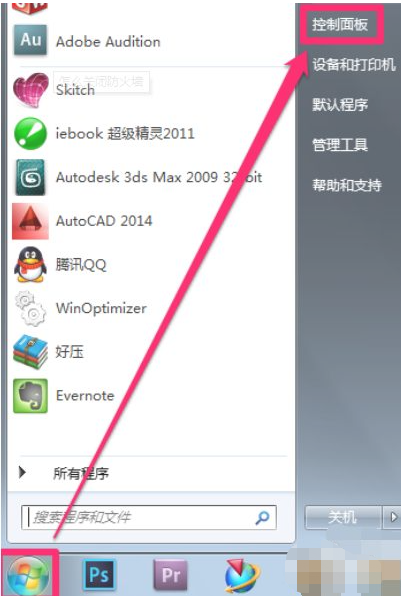
2.选择windows防火墙作为控制面板弹出界面。
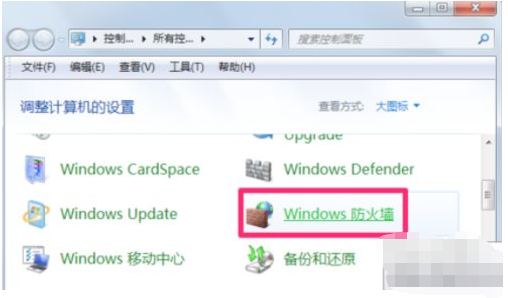
3.单击左侧的Windows防火墙选项打开或关闭。
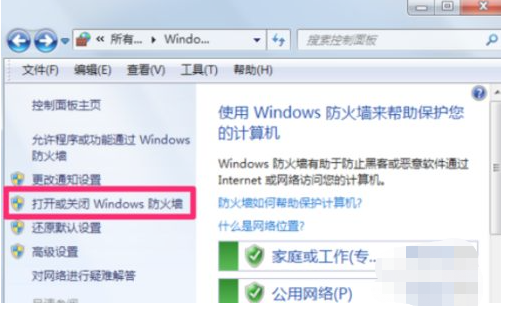
4.在所有弹出界面中均选择关闭windows防火墙,保存设置。
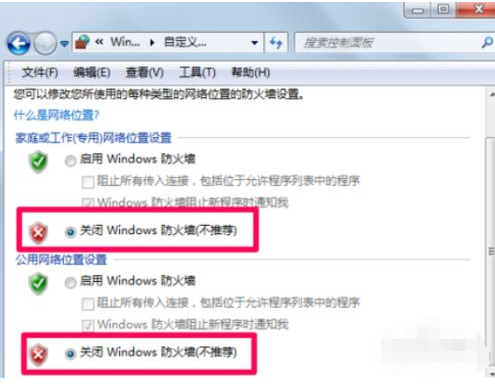
以上就是华硕笔记本电脑防火墙在哪里设置关闭,希望能帮助到大家。
本篇关于《华硕笔记本电脑防火墙在哪里设置关闭》的介绍就到此结束啦,但是学无止境,想要了解学习更多关于文章的相关知识,请关注golang学习网公众号!
声明:本文转载于:Win7旗舰版 如有侵犯,请联系study_golang@163.com删除
相关阅读
更多>
-
501 收藏
-
501 收藏
-
501 收藏
-
501 收藏
-
501 收藏
最新阅读
更多>
-
237 收藏
-
107 收藏
-
285 收藏
-
357 收藏
-
266 收藏
-
464 收藏
-
189 收藏
-
315 收藏
-
303 收藏
-
487 收藏
-
208 收藏
-
358 收藏
课程推荐
更多>
-

- 前端进阶之JavaScript设计模式
- 设计模式是开发人员在软件开发过程中面临一般问题时的解决方案,代表了最佳的实践。本课程的主打内容包括JS常见设计模式以及具体应用场景,打造一站式知识长龙服务,适合有JS基础的同学学习。
- 立即学习 543次学习
-

- GO语言核心编程课程
- 本课程采用真实案例,全面具体可落地,从理论到实践,一步一步将GO核心编程技术、编程思想、底层实现融会贯通,使学习者贴近时代脉搏,做IT互联网时代的弄潮儿。
- 立即学习 516次学习
-

- 简单聊聊mysql8与网络通信
- 如有问题加微信:Le-studyg;在课程中,我们将首先介绍MySQL8的新特性,包括性能优化、安全增强、新数据类型等,帮助学生快速熟悉MySQL8的最新功能。接着,我们将深入解析MySQL的网络通信机制,包括协议、连接管理、数据传输等,让
- 立即学习 500次学习
-

- JavaScript正则表达式基础与实战
- 在任何一门编程语言中,正则表达式,都是一项重要的知识,它提供了高效的字符串匹配与捕获机制,可以极大的简化程序设计。
- 立即学习 487次学习
-

- 从零制作响应式网站—Grid布局
- 本系列教程将展示从零制作一个假想的网络科技公司官网,分为导航,轮播,关于我们,成功案例,服务流程,团队介绍,数据部分,公司动态,底部信息等内容区块。网站整体采用CSSGrid布局,支持响应式,有流畅过渡和展现动画。
- 立即学习 485次学习
